Wie kann ein Barcode-Scanner angeschlossen werden?
Allgemein
In diesem Beispiel wird ein tragbarer Barcodescanner mit serieller RS232 Schnittstelle über das Modul EX-6030 mit dem LAN2 des variTRON500 verbunden.
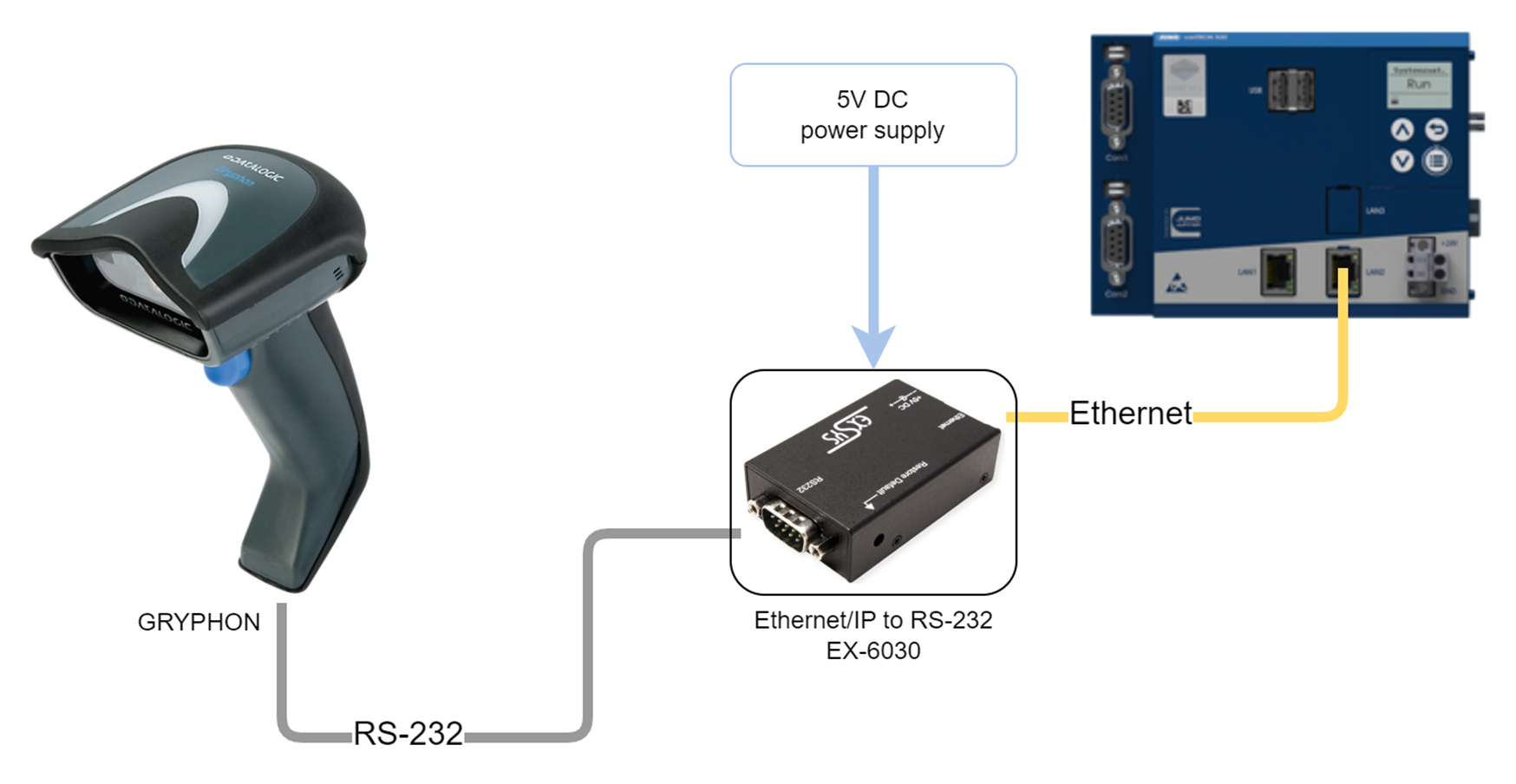
Modul EX-6030
Die EX-6030 sind Plug-and-Play-Hochgeschwindigkeits-Ethernet-zu-Seriell-Module. Sie bieten einen 9-poligen seriellen Anschluss für serielle Geräte (z. B. Modem, Plotter, Scanner usw.). Der RS-232-Anschluss wird über die mitgelieferte Software in das System integriert oder kann direkt über eine TCP/IP-Steuerung angesprochen werden.
Per Webbrowser kann über die Default-IP 192.168.1.254 mit dem EX-6030 verbunden und Einstellungen, wie im Bild angezeigt, vorgenommen werden. Um eine Verbindung mit dem Modul aufnehmen zu können, muss die TCP/IP-Schnittstelle am PC/Laptop von DHCP auf eine feste IP-Adresse umgestellt werden. Eine Anleitung findet man hier.
Hat man eine Verbindung zum Modul aufbauen können, dann muss der Socket port of serial I/O auf 100 TCP Server gestellt werden. Mit Update wird die Änderung abgespeichert und das Modul bootet neu.
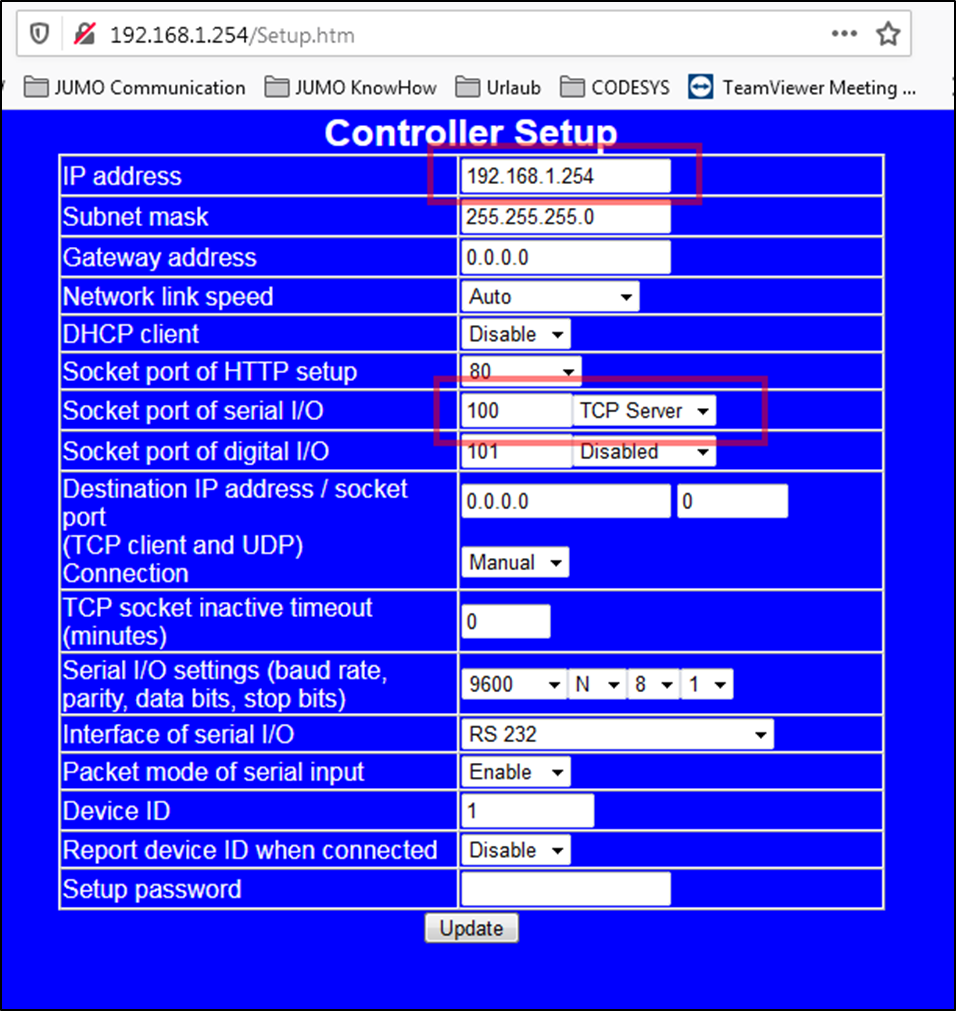
Web Cockpit
Im Web Cockpit wird nun die LAN2 angepasst.
Die Methode wird von Automatik auf Manuell umgestellt. Anschließend werden die IP-Adresse und die Subnet-Maske, passend zu den Einstellungen des Modul EX-6030, geändert.
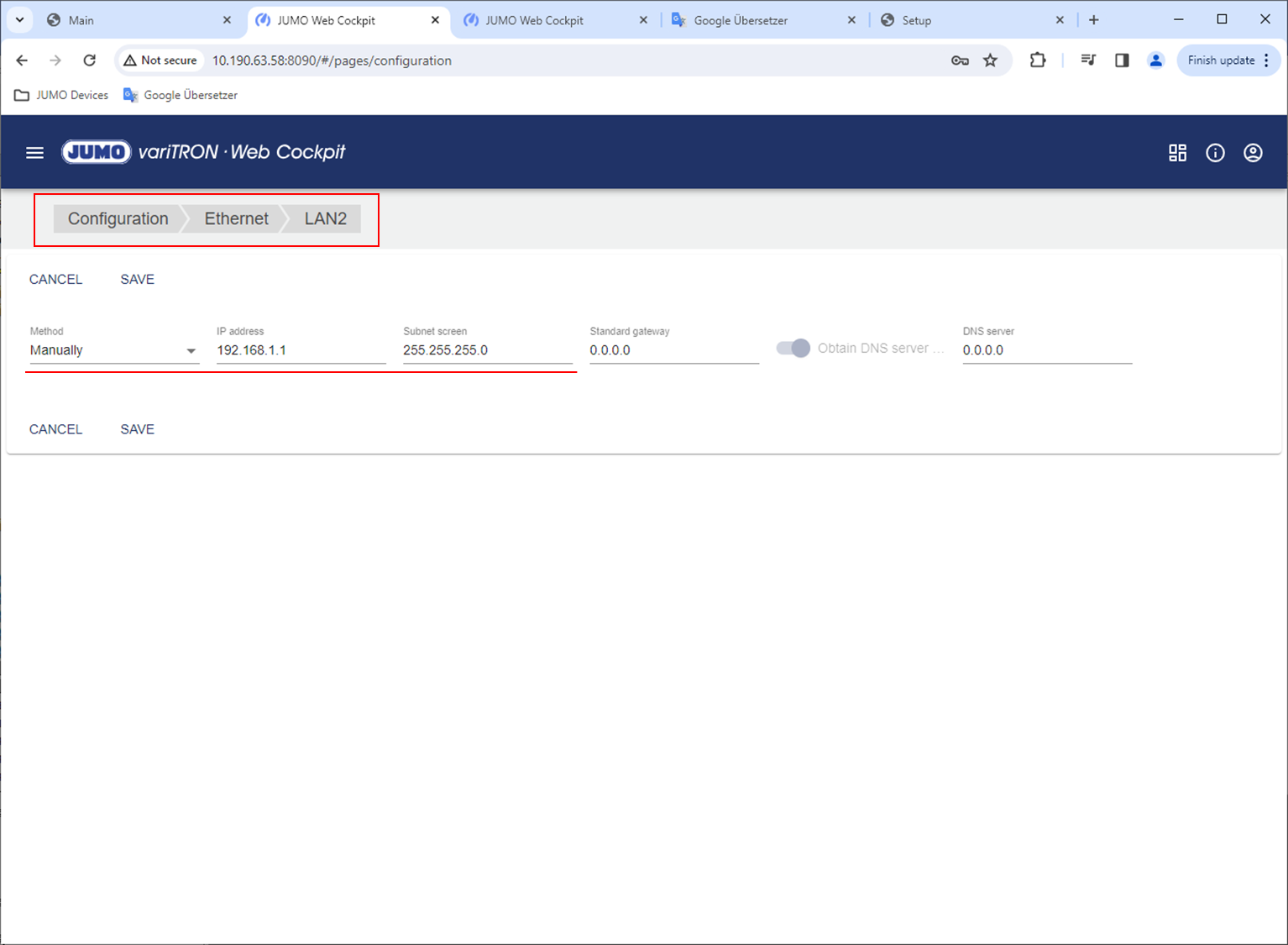
CODESYS
Um den Barcode-Scanner an die CODESYS anbinden zu können, werden die Bibliotheken Net Base Services und SysMem benötigt. Diese können über Add Library hinzugefügt werden.
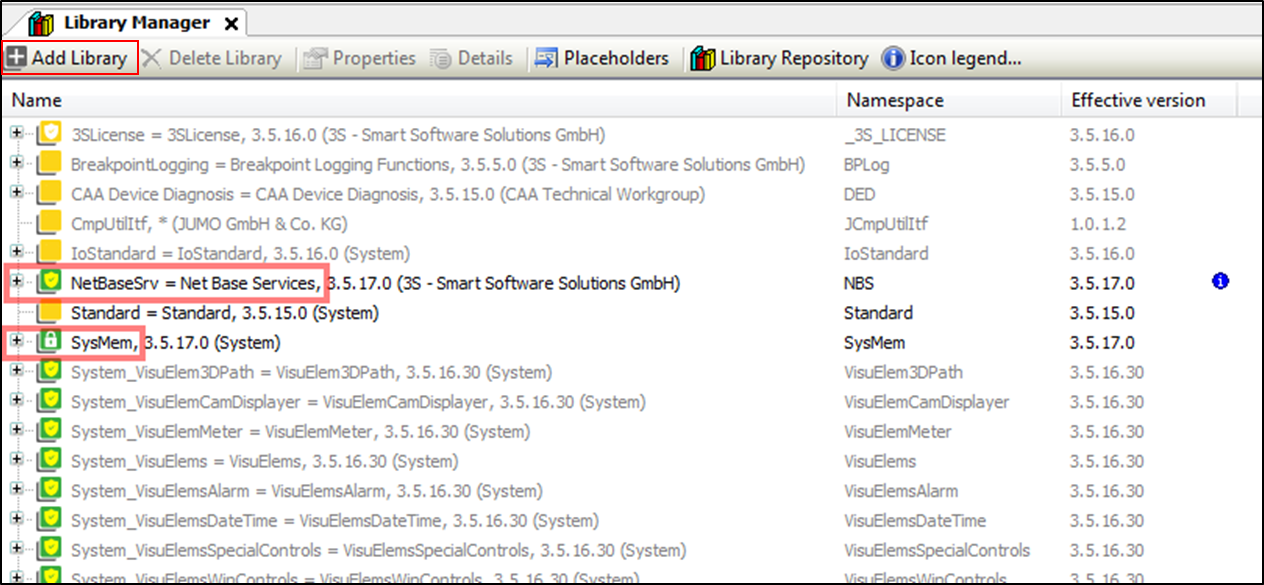
Folgendes Beispiel kann über Project → Import… in das eigene Projekt importiert werden.
BarcodeScannerDemo_3.5.17.3.export
Nach dem Importieren erscheint links in der Geräteansicht der Ordner :No1: Scanner. Im eigenen Programm kann im :No2: Programmkopf nun vom FB_Scanner eine Instanz gebildet und anschließend im :No3: Programmteil aufgerufen werden.
Der FB-Instanz können nun die IP-Adresse und die Socket-Port-Nummer des EX-6030 übergeben. Diese wurden bereits hier am EX-6030 eingestellt.
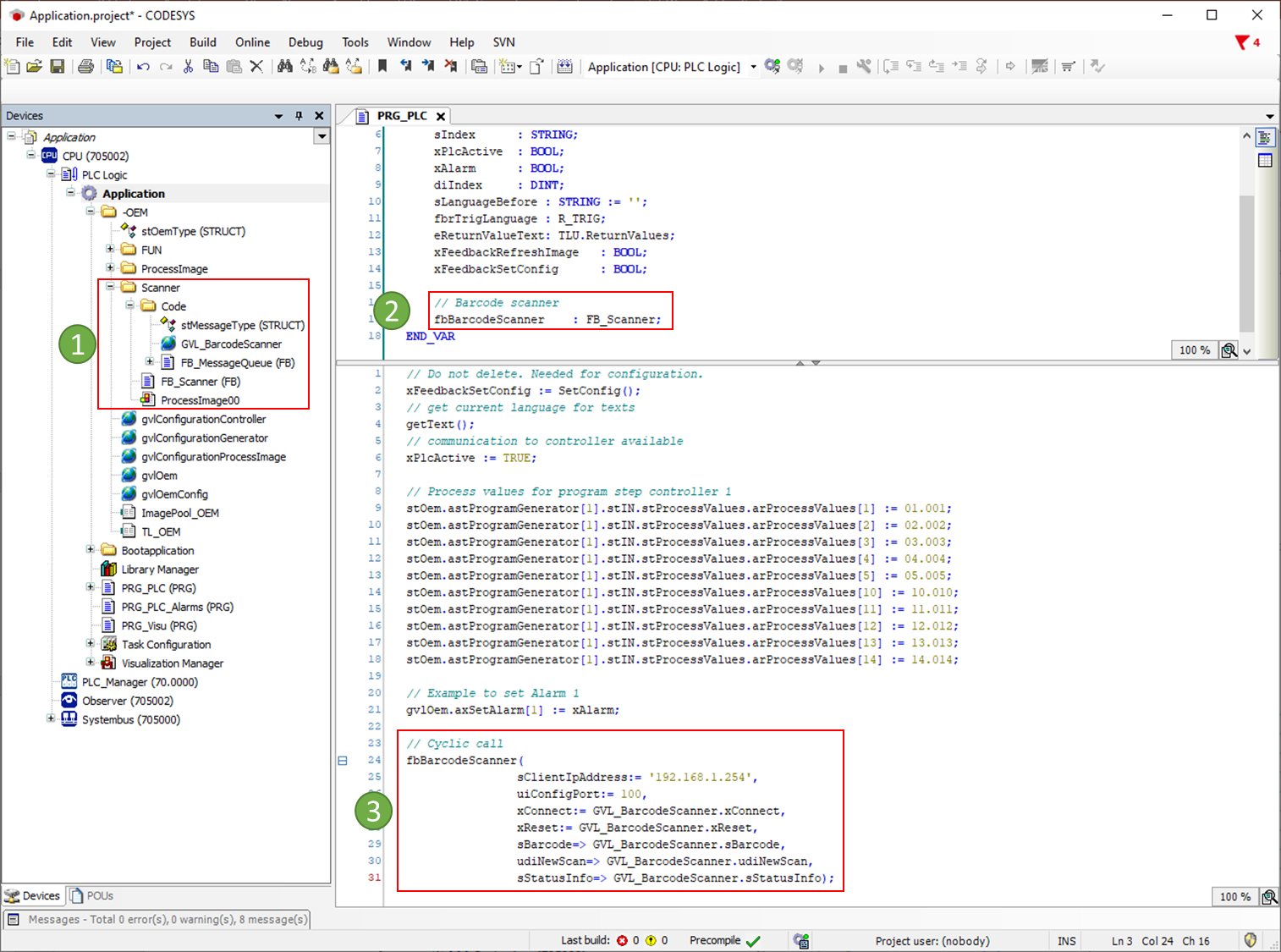
Graphische Ansicht des FB_Scanner mit Ein- und Ausgängen:
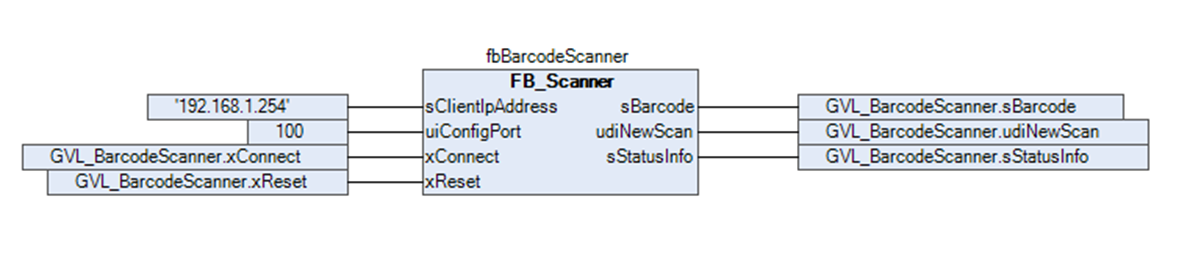
Möchte man noch die Visualisierung im Demo benutzen, so kann ein frei verfügbares ProcessImage 1 bis 10 durch das ProcessImage00 ersetzen werden. (Nur bei Visu-Template. Das ProcessImage00 kann natürlich auch über andere Wege geöffnet werden.)
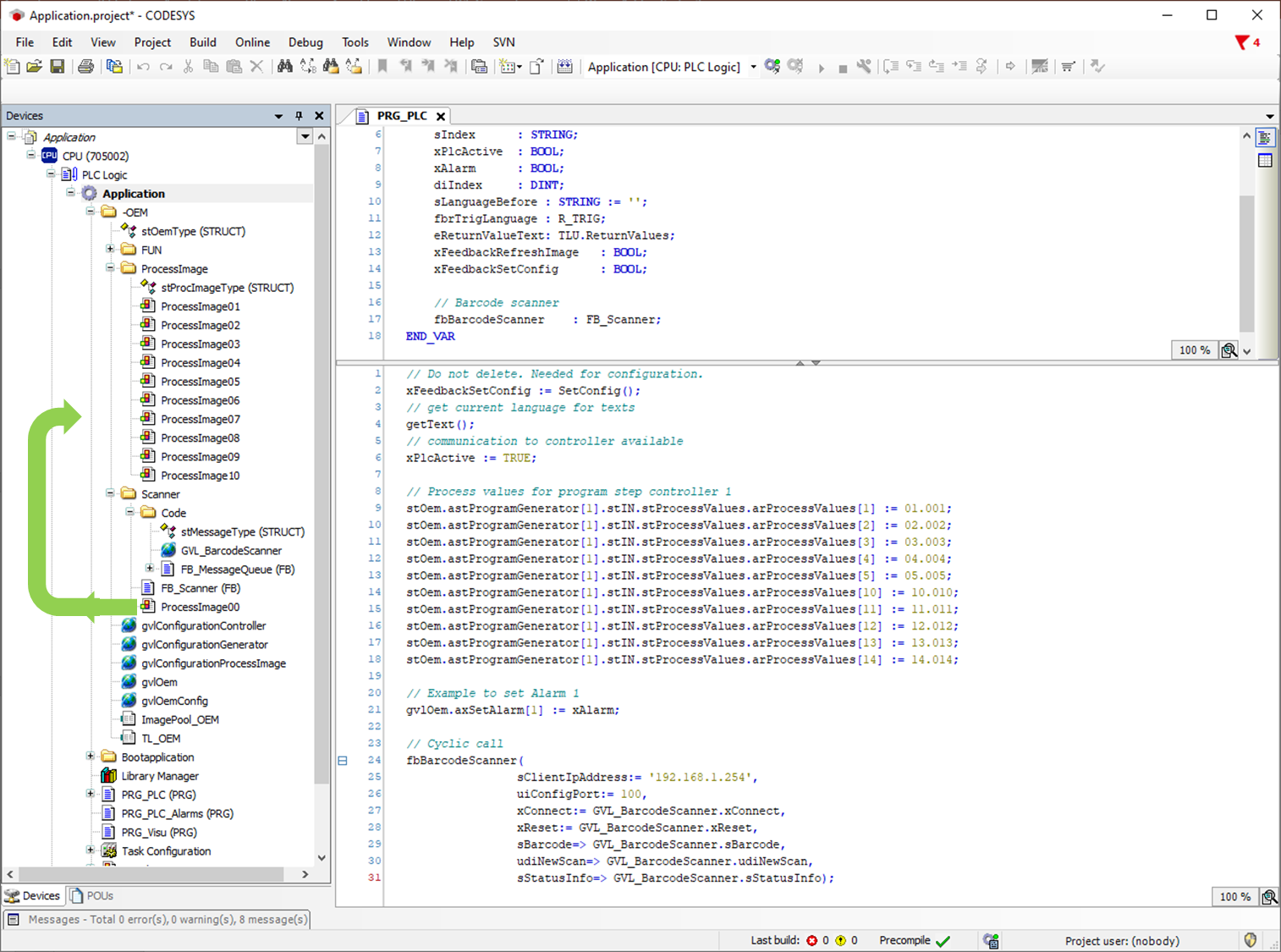
Wir das Projekt in die Anlage übertragen und das entsprechende Prozessbild geöffnet, dann wird bei jedem gültigen Scan-Vorgang das Ergebnis angezeigt und der Wert hinter Number of Scan um eins erhöht.
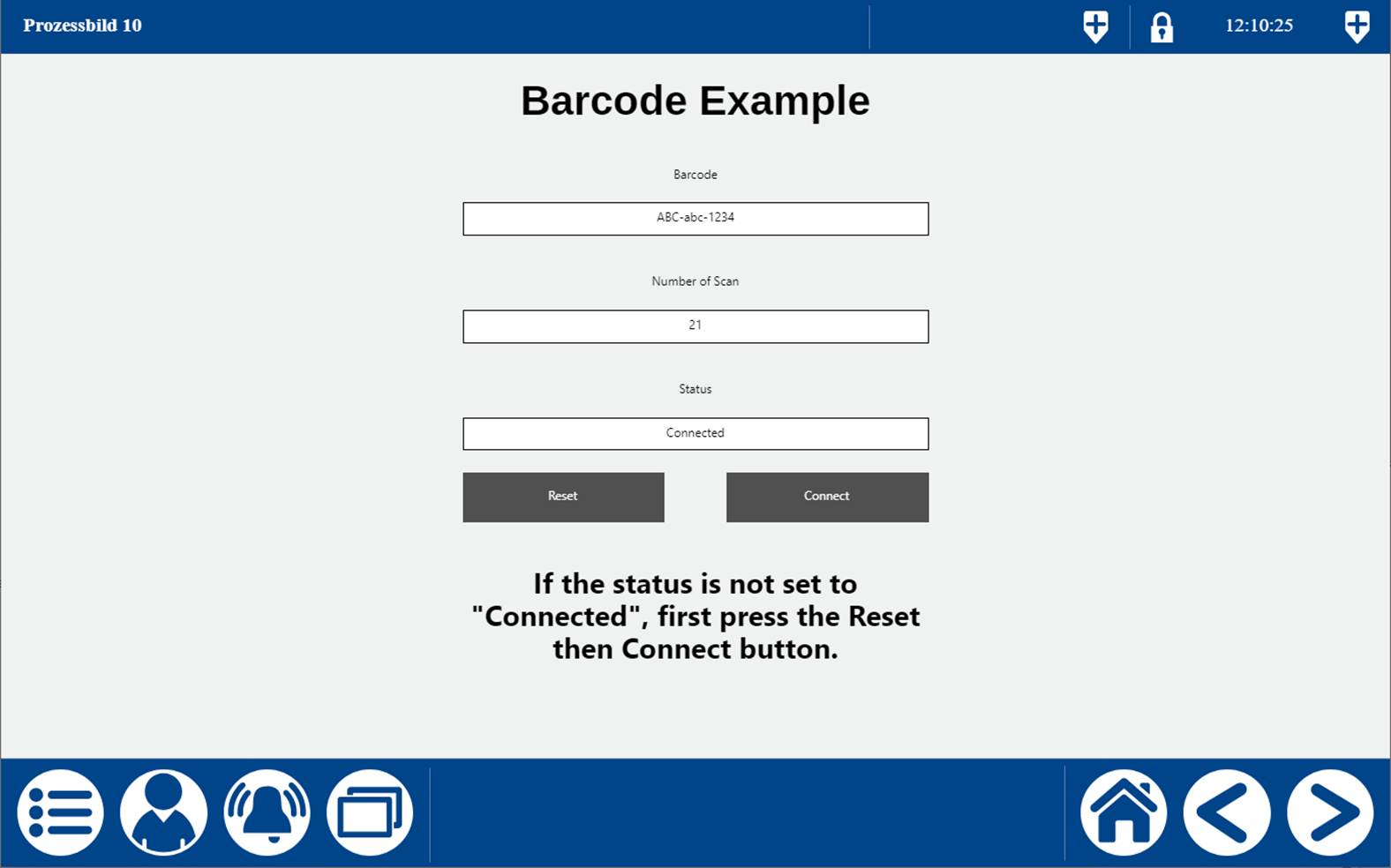
Sollte der Barcodescanner nicht mit der CODESYS kommunizieren, dann sollte man erst die Buttons Reset und Connect im Prozessbildbeispiel betätigen. Auch das Trennen von der Spannungsversorgung könnte das Problem beheben.
Testen des Barcode mit CODE-128
Möchte man individuelle Barcodes zum Testen erstellen, findet man zum Beispiel im Internet mit dem Suchbegriff “barcode generator code 128” geeignete Anbieter.
